Kako onemogućiti pokretanje sustava s USB-a ili CD-a u programu BIOS Setup
Sigurnosti Roditeljstvo / / March 18, 2020
Ažurirano dana

Dizanje CD-a uživo ili Linux USB-a koji se može startovati jedan je od najstarijih trikova u knjizi kada je u pitanju presvlačenje roditeljskog nadzora. Evo kako to zaustaviti.
Windows 10 ima brojne ugrađene značajke koje pomažu roditeljima da prate i ograničavaju pristup svojoj djeci na računalu. No problem s ugradnjom sigurnosnih i roditeljskih kontrola u operativni sustav je taj što ih možete jednostavno zaobići zaobilazeći sam operativni sustav. Možda mislite da je to malo previše napredno za vaše dijete, ali vjerujte mi: vidio sam postavljeno pitanje i odgovorio na društvenim mrežama. (U stvari pokrećemo podizanje s Live CD-a, bootable Windows bljeskalice, i bootable Linux USB-ovi ovdje na groovyPost.)
Windows 10 i UEFI firmware uveli su Secure Boot, što dodaje još jedan sloj zaštite. Ali i ovo se može zaobići. To jest ako ne onemogućite dizanje sustava iz bilo čega osim unutarnjeg tvrdog diska izravno u vašem BIOS-u. To je ekstremna mjera i ima neke prednosti i nedostatke. Ali ako želite računalo staviti na ekstremno zaključavanje, evo kako to učiniti.
Onemogućite pokretanje USB-a i dizanje CD-a u BIOS-u
Prvi je korak pristup BIOS-u vašeg računala. Ovisno o proizvođaču, to se uvelike razlikuje, ali generalno gledano, to uključuje masiranje određenog ključa dok se vaš stroj podiže. Andre je već napisao taj članak krajnji vodič za pristup uslužnom programu za postavljanje UEFI ili BIOS. Provjerite, kako funkcionira na vašem računalu i upoznajte se ovdje ovdje.
Ok, jesi li unutra? Je li vaš zaslon ispunjen ružnim tekstom i zastrašujuće tehnološkim? Dobro. Krenimo dalje
Krenite okolo u postavkama BIOS-a dok ne nađete nešto poput NARUČIVANJA I POPRAVNI UREĐAJI. Opet, to će se razlikovati ovisno o vašem BIOS-u. Evo primjera iz Andreovog HP-a:
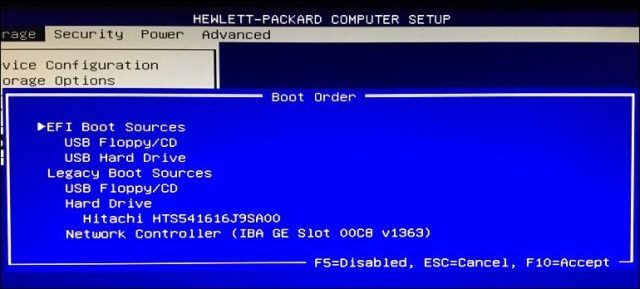
Izvori za pokretanje BIOS-a za prijenosno računalo HP
Na moj ASUS laptop, tim opcijama pristupate iz Čizma kartica. Opcije za pokretanje možete postaviti u nastavku:
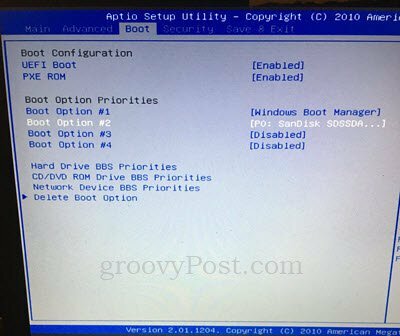
Također možete ući u CD / DVD ROM pogon BBS prioriteti i mrežni uređaj BBS prioriteti i tamo onemogućiti opcije. Kad to učinite, više se neće prikazivati kao opcije.
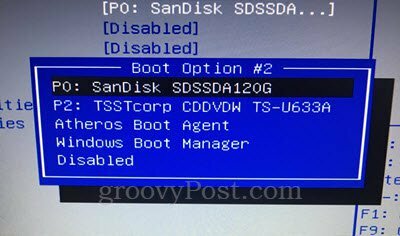
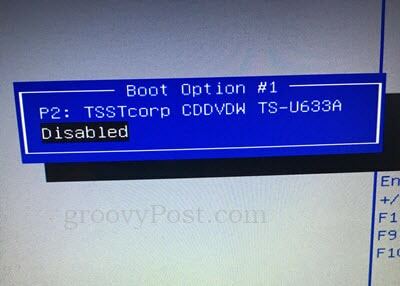
Zaslon za postavljanje BIOS-a može izgledati malo drugačije ili se puno razlikuje. Ako imate sumnje, ostavite nam komentar o tome kakvo računalo imate, a mi ćemo vam pokušati pronaći određene upute.
Nakon što onemogućite podizanje sustava s USB ili CD pogona, nastavite i spremite i izađite. Da biste ga testirali, pokušajte pokrenuti sustav sa CD-a sa Windows-a ili s USB-a ili CD-a sa Linuxa uživo.
Zaštita lozinkom za vaš BIOS
Pa, što je spriječiti da vaš umiljati haker za sina ili kćerku povuče ovaj vrlo udžbenik i poništi ono što ste upravo napravili? Jednostavno: lozinka za BIOS administratora.
Kada postavite lozinku za administratore BIOS-a, u konfiguraciji BIOS-a bez lozinke se ne mogu mijenjati.
Sada, a velik riječ opreza: ako zaboravite zaporku za BIOS, ne možete puno učiniti da je vratite. Ako ste onemogućili dizanje USB-a ili CD-a, a zatim oštetili vaš operativni sustav, a zatim zaboravili lozinku za BIOS, ne možete ništa učiniti kako biste vratili računalo i pokrenuli ga. Postavke BIOS-a pohranjene su na samoj matičnoj ploči, tako da potpuno brisanje tvrdog diska neće učiniti ništa. Ovisno o vašem prijenosnom računalu, možda ćete to moći resetirajte svoj BIOS pomicanjem skakača ili uklanjanjem CMOS baterije. Ali to neće raditi na računalima.
Upozorili ste
Postavke lozinke obično ćete pronaći na kartici Sigurnost na stranici za postavljanje BIOS-a. Za postavljanje lozinke slijedite upute na zaslonu. I nemojte to zaboraviti.
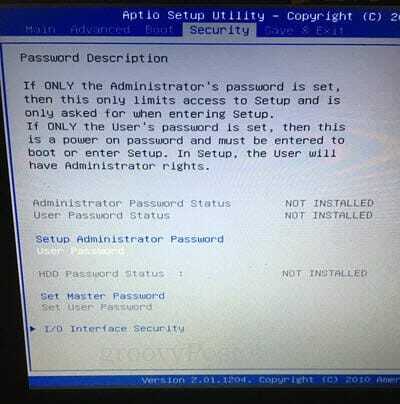
Zaključak
Kao što sam napomenuo, postoje neke prednosti i nedostaci za uklapanje sa vašim BIOS-om iz sigurnosnih razloga. S jedne strane, to je samo način da spriječi da netko nadjača sve softverske kontrole koje imate na mjestu dizanjem drugog operativnog sustava. Sigurno pokretanje pomaže u sprječavanju učitavanja neovlaštenih uređaja za pokretanje, ali to se može zaobići onemogućivanjem Sigurnog pokretanja u BIOS-u. Zaštita lozinkom najbolja je opcija ako želite čvrsto zaključati stvari.
Rizik je da ako zaključavate djecu ili potencijalne hakere, vi se također isključujete. To može biti problematično ako ikad trebate ponovo instalirati Windows ili ako to želite dual-boot još jedan operativni sustav. Nastavite s oprezom prije nego što se osvrćete na svoj BIOS. Izradite sigurnosnu kopiju svih podataka i pobrinite se da vam je ugodno sa svim izmjenama koje unosite te da ste upoznati s time kako ih poništiti.
Sretno!
Osjećate li se kao da ste naoružani s dovoljno znanja za zaključavanje uređaja za podizanje sustava u BIOS-u? Postavljajte svoja pitanja i svoje misli ostavite u komentarima.

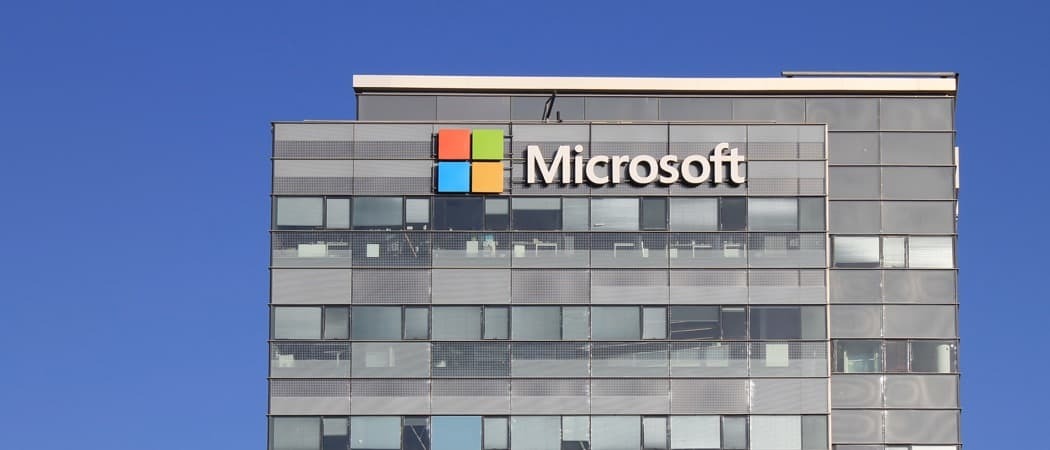
![Vodič za sigurnosnu kopiju i vraćanje podataka u sustavu Windows 7 [Kako do]](/f/34dd9cd986447ba3ccf298c3b52a9636.png?width=288&height=384)
